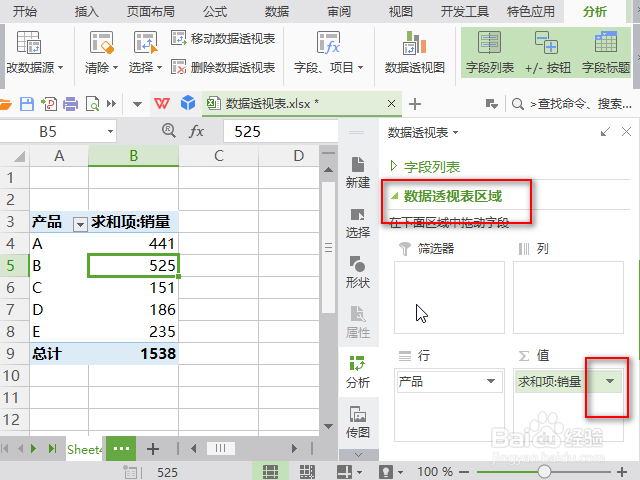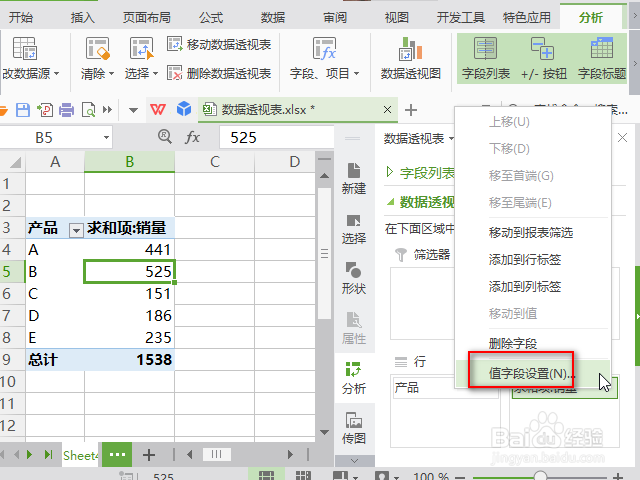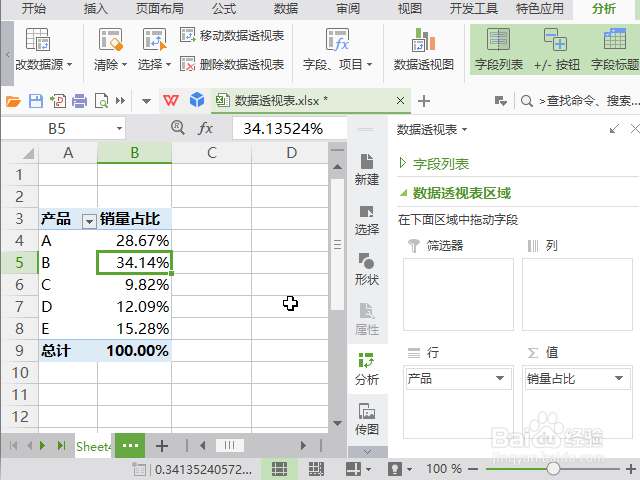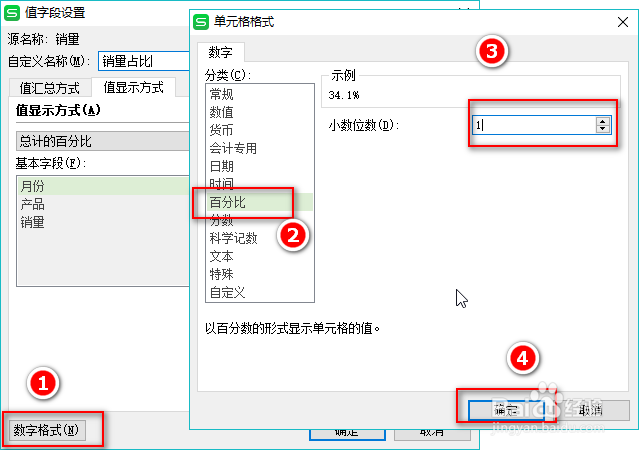Excel数据透视表怎么显示百分比
1、首先按照正常流程创建好数据透视表。
2、接着点击数据透视表“值”字段下的下拉菜单。
3、打开“值字段设置”。
4、选择“值显示方式”,接着在下拉菜单中选择百分比的计算方式,如“总计的百分比”,也就是会计算每一项占总数的百分比。
5、接着修改汇总字段名称,最后点击“确定”。
6、这样,我们会看到汇总数据全部以百分比形式存在啦。
7、默认的百分比是两位小数,如果想修改它,可以在“值字段设置”窗口中点击左下角的“数字格式”,然后在弹出的窗口中进行修改。
8、有些时候想要同时显示汇总数值和百分比,可以将要汇总的亨蚂擤缚字段如“销量”再次拖动到“值”字段下。这样就可以得到如下的效果啦。
声明:本网站引用、摘录或转载内容仅供网站访问者交流或参考,不代表本站立场,如存在版权或非法内容,请联系站长删除,联系邮箱:site.kefu@qq.com。
阅读量:42
阅读量:68
阅读量:77
阅读量:30
阅读量:76